Das Zurücksetzen neuer Macs mit Silicon-Prozessoren war über den Standardweg oft mit Fehlermeldungen und gesperrten Festplatten verbunden. Wir zeigen Euch, wie Ihr Euren Mac ohne Frust und Probleme neu aufsetzt!
Eigentlich ist das Zurücksetzen eines Notebooks oder PCs/Macs einer der einfachsten Vorgänge, die es gibt: Die Wiederherstellungspartitionen sind auf der Festplatte und müssen nur wieder auf die Festplatte übertragen werden. Bei den M1-Modellen der MacBooks hätte es auch so einfach sein sollen, aber unterschiedliche Konfigurationen und individuelle Bugs sorgten für viele Anfragen beim Service. Das ist zwar nie offiziell bestätigt worden, Apple hat aber mit OS X Monterey ganz versteckt eine neue Rücksetzmöglichkeit geschaffen.
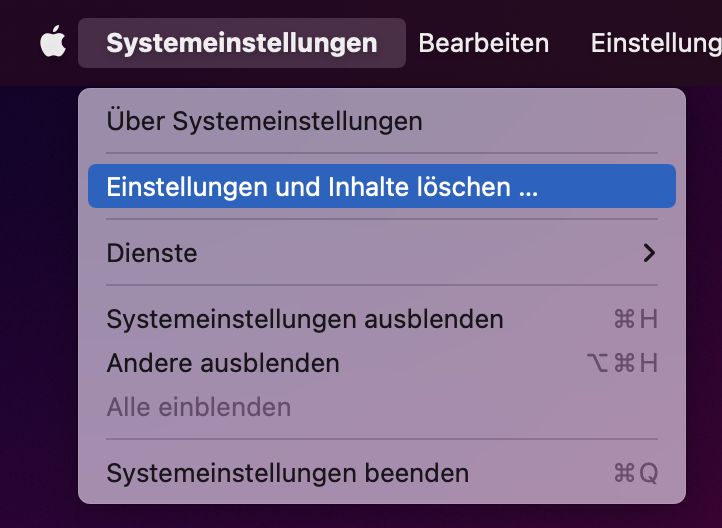
Wichtig: Vorher sollten alle Dateien und Programme gesichert werden. Idealerweise mit Time Machine, dann lässt sich das Gerät nach dem Rücksetzvorgang im Handumdrehen wieder auf den App- und Dateistand bringen.
Das Rücksetzen führt dann nicht wie gewohnt über einen Neustart und eine Tastenkombination, sondern über das Apfelmenü. Klickt auf den Apfel oben rechts im Finder, dann auf Systemeinstellungen. Mac OS fügt einen neuen Menüeintrag Systemeinstellungen hinzu. Klickt darauf und dann auf Einstellungen und Inhalte löschen.
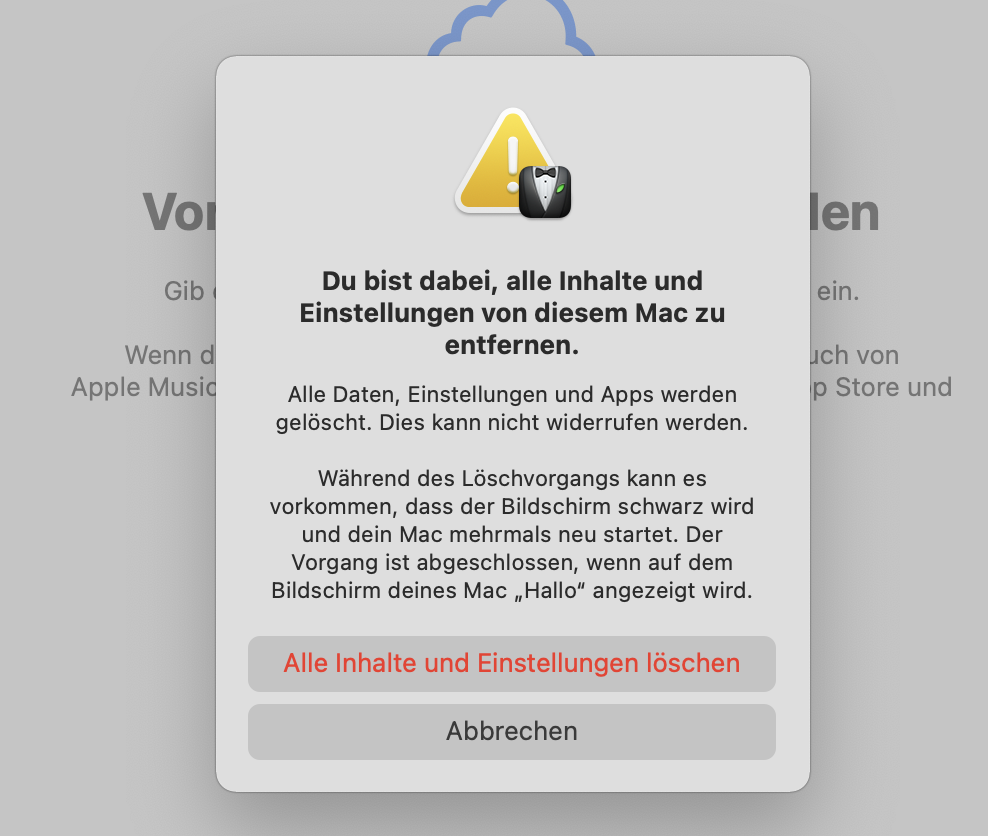
Wer sich jetzt an ein iPhone oder ein iPad erinnert fühlt, der liegt nicht ganz falsch: Die Sicherheitsabfragen und Optionen sind nahezu identisch. MacOS fordert als erstes das Abmelden von der Apple ID (um die Aktivierungssperre zu deaktivieren) und aktiviert das Macbook neu. Danach steht macOS bei der Sprachauswahl wie bei jedem neuen Gerät. Der Vorteil an diesem Verfahren: Es werden keine Partitionen geändert oder neu eingerichtet, wie es bei der Neuinstallation über das Wiederherstellungsmenü nötig war!



